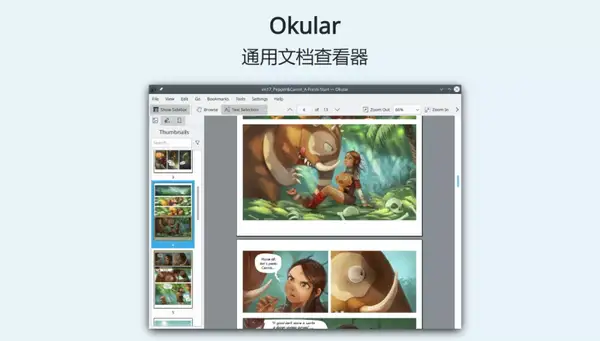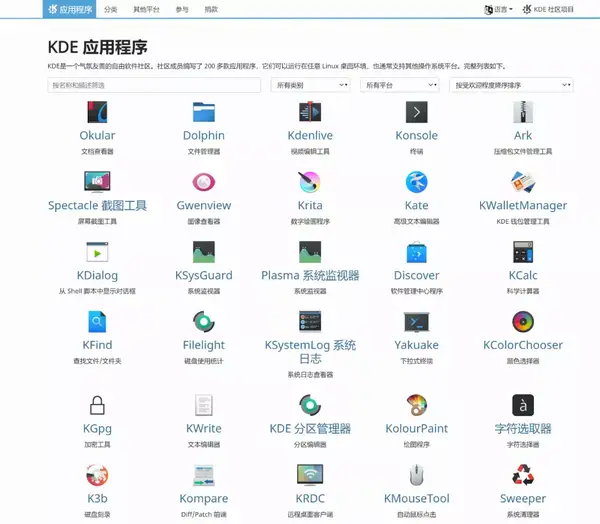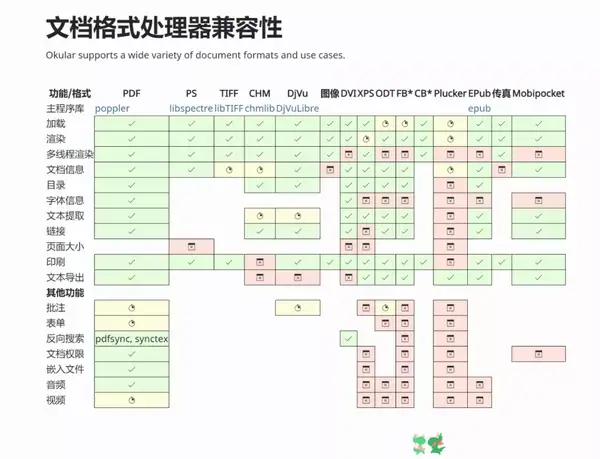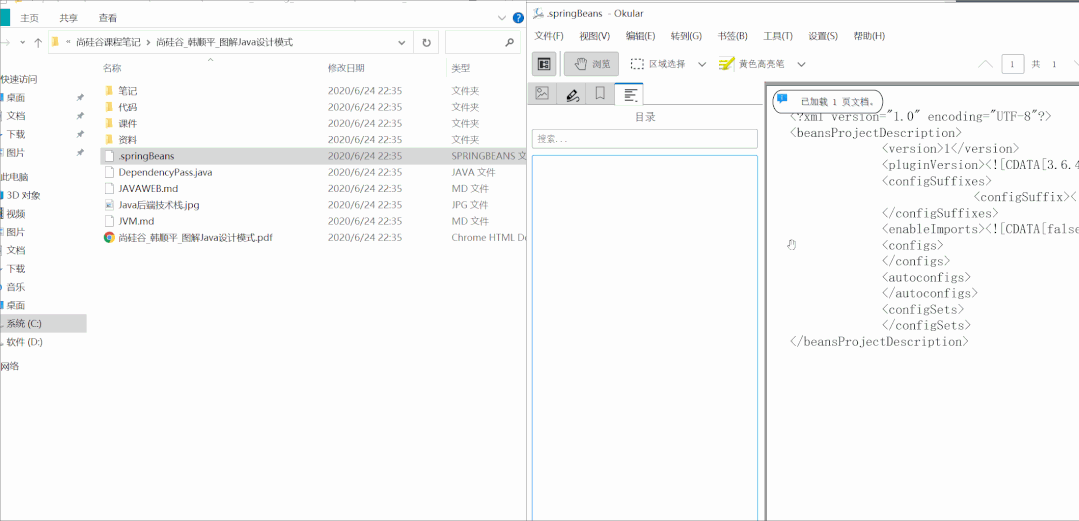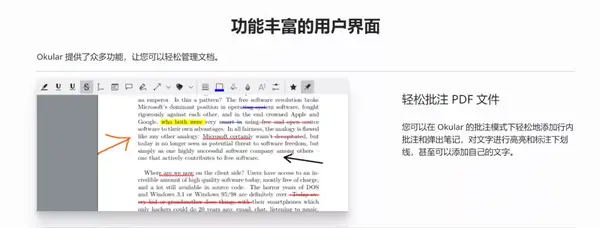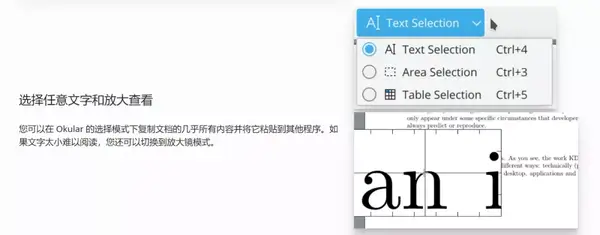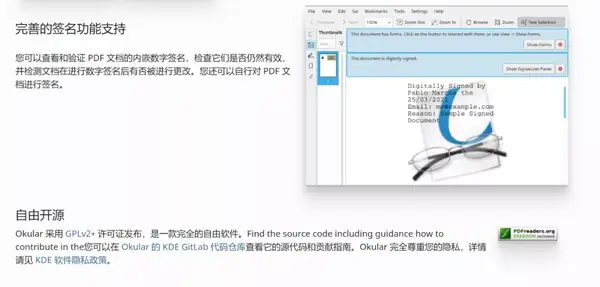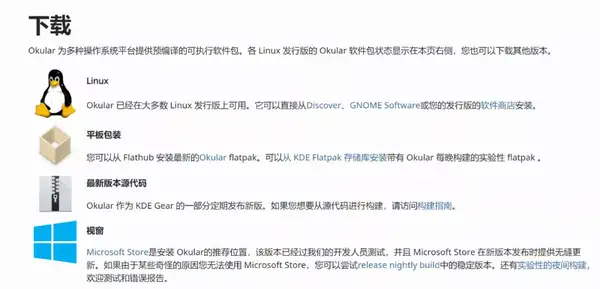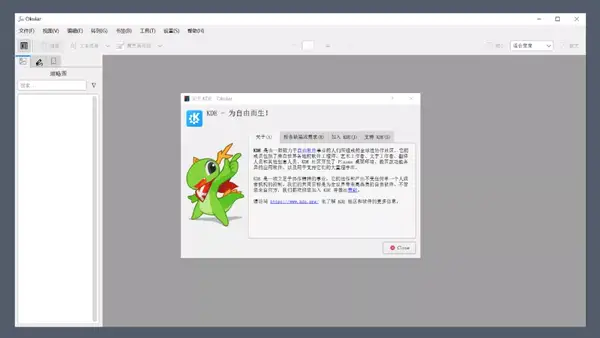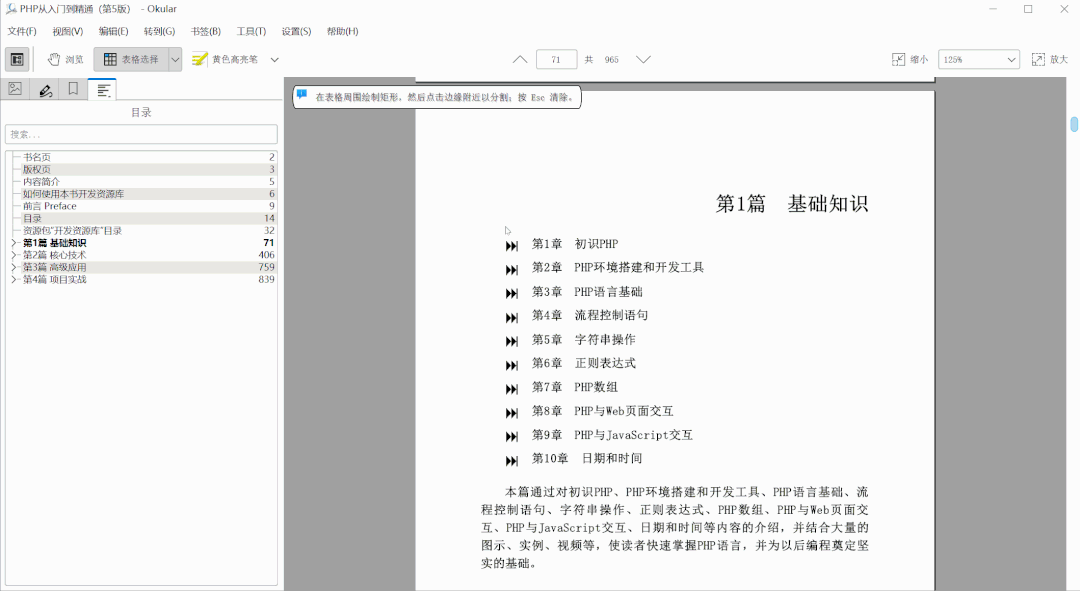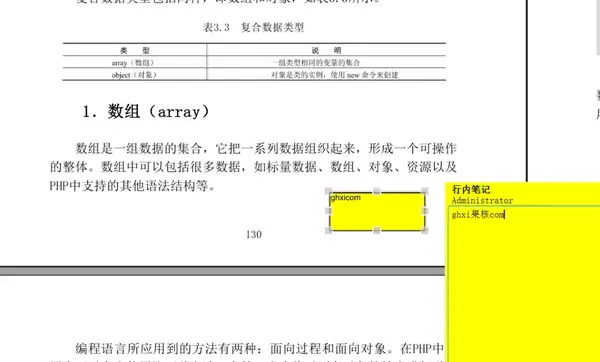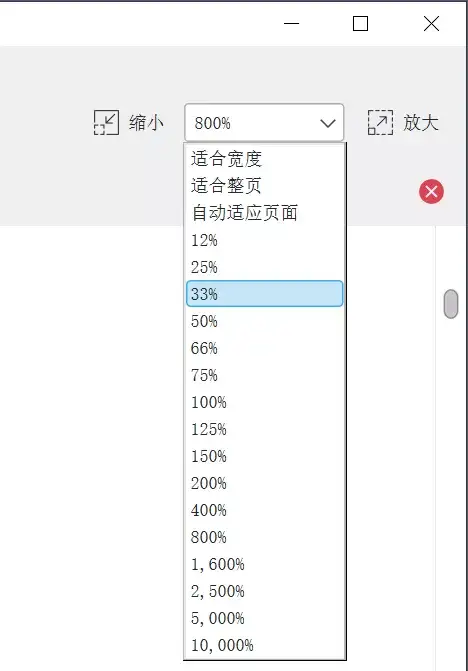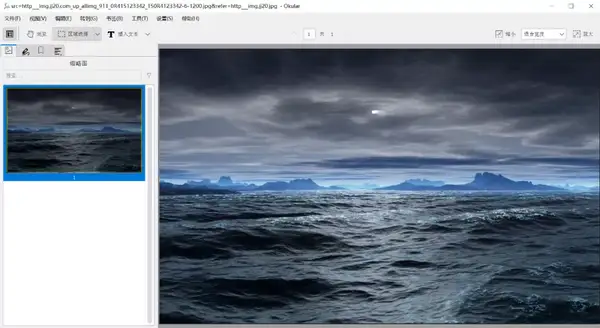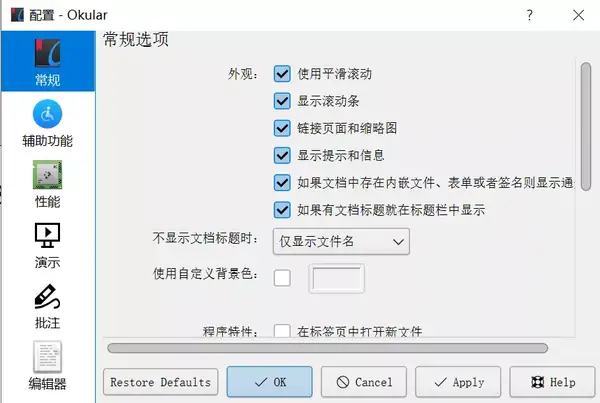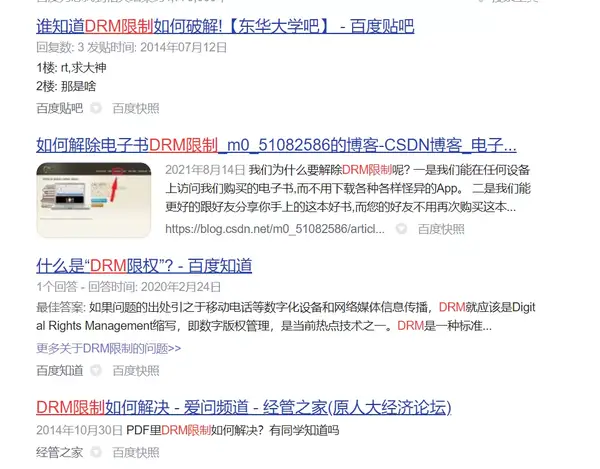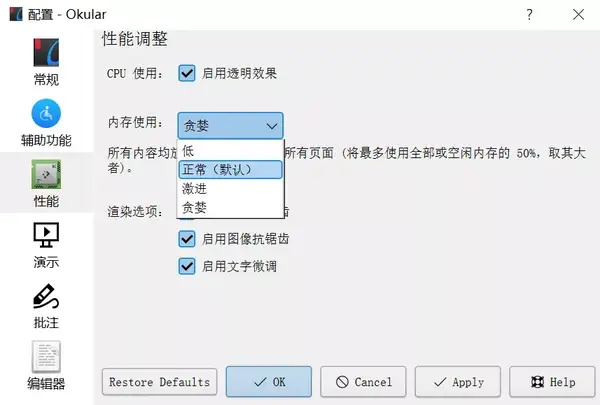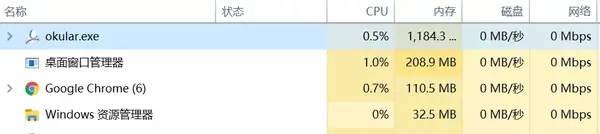windows 里如何使用Okular阅读器(windows好用的Okular阅读器使用方法)
这是一款清爽安静的文档查看器,在软件官方主页上写着 Okular 是一款功能丰富、轻巧快速的跨平台文档阅读器,可以使用它来阅读 PDF 文档、漫画电子书、Epub 电子书,浏览图像,显示标记语言文档等。
Okular 是 KDE 旗下的软件,KDE 是知名的 Linux 软件开发社区,用 Linux 的朋友可能比较熟悉,常用 Windows 的朋友也可能是首次知道这个社区,他们的软件通常是自由免费和开源的。是一家如今少有的,想要通过实用和诚意来打动用户的软件社区。
用简单的话来说,有用户这样评价这个阅读器:Okular 是 Linux 下最好用的 PDF 阅读器。可见其风评不错。
除了基本的 PDF 和 Epub 格式,还支持 DjVU 和 MD 文档;JPEG、PNG、GIF、Tiff 和 WebP 图像;CBR 和 CBZ 漫画电子书,等等,其中 MD 文档 和 WebP 是很多朋友想要的功能。
先来看看软件站点列出的功能,文档注释和笔记功能。
方便复制的文字放大功能。
实用的文档目录和缩略图功能。
数字签名与校验功能。
软件是开源的,可以下载源码自己编译,或是从软件商店安装。这里主要介绍的是 Windows 平台版本,官方给出的推荐是在 Microsoft Store 里安装,这样运行和更新都更稳定,文末有Microsoft Store 的链接和离线安装包,两者在软件功能上并没有差异,大家自取即可。
下面是软件的主界面,自带中文。
别看软件看起来简洁,功能并不含糊,把 PDF 文件拖进去,就可以开始愉快地阅读了,想要复制文本也很简单,里面提供了3种文本复制的方式,框选之后可以直接识别,朗读,或者导出为图片。其中表格切割选择用起来也不错。
其中标注功能也很多,各种颜色的高亮笔、下划线、插入文本、行内笔记和弹出式笔记。点开“显示更多批注工具”,里面还有更多详细的参数选择。基本的使用完全足够。
当然也有不足,在使用笔记注释的时候,对中文显示有些问题,数据存在,需要展开才能显示中文。
软件的优化处理得不错。打开几百兆的文件甚至上 G 的文件都能极速打开。另外有个小细节,Okular支持的放大倍数可以达到10000%,什么文档能用到这个倍率?
在设置里可以单独给不同的文档格式,配置不同的字体。
其他文档打开,图片也可以直接拖进去。
另外在设置里面有些有意思的设置,打开平滑滚动,关闭提示信息和文档内嵌的所有信息,再开启全屏模式,就能享受无干扰阅读。
还有一键切换成从右到左的阅读习惯,以及不执行 DRM 限制。
DRM 是保护电子内容的,网上的信息是这样解释的:指出版者用来控制被保护对象的使用权的一些技术,这些技术保护的有数字化内容(例如:软件、音乐、电影)以及硬件,处理数字化产品的某个实例的使用限制。其目的是保护数字媒体的版权,从技术上防止数字媒体的非法复制,或者在一定程度上使复制很困难,最终用户必须得到授权后才能使用数字媒体。
也就是说,你用其他软件提示无法复制,无法打开,或者要输入密码才能修改的时候,就可以尝试用 Okular 来打开试一下,说不定就能阅读了,当然,如果文件用了其他的保护技术,可能还是打不开,但是提供了这个选择,还是挺好的。
另外,如果你的文档或者文件特别大,可以在性能设置里面把内存使用模式调整成贪婪模式,这样能保证在浏览文件的时候有最好的体验。反之,如果你是喜欢在各个软件来回切换的用户,为了电脑不卡,其实默认就够了,像现在的新电脑几乎都有8G 以上,但是如果是还在用Win7或者更老硬件的朋友,还可以调成极限模式,尽可能地减少内存占用,并且不重用任何资源。
果核实际查看了一下,贪婪模式占用与低占用模式的内存差距能以千兆为单位。
如果你只是想要一款轻度带有标注功能的阅读器,Okular 没有杂七杂八的功能,对不同性能的机器都有优化,可以加入备选库。